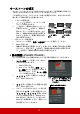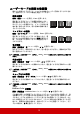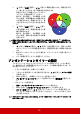User Guide
29
縦横比について
1. 自動:イメージをプロジェクター本来の解像度の水平幅に合わせて表示しま
す。これは入力イメージが 4:3 でも 16:9 でもなく、画像の縦横比を変えずに
スクリーンを有効に活用したいときに便利です。
2. 4:3:スクリーンの中央が 4:3 の縦横比になるようにイメージを調整します。
これは縦横比を変更せずにすむため、ある種のコンピュータモニター、標準
精度の TV、縦横比 4:3 の DVD ムービーなどの 4:3 イメージに適しています。
3. 16:9 (PS600X/PS501X/PS500X):スクリーンの中央が 16:9 の縦横比になるよ
うにイメージを調整します。この設定は、縦横比を変更する必要がないため
高精度 TV など、すでに縦横比が 16:9 になっているイメージに適していま
す。
4. 16:10 (PS600W/PS501W):スクリーンの中央が 16:10 の縦横比になるように
イメージを調整します。これは縦横比を変更する必要のない、縦横比 16:10
の画像に適しています。
5. パノラマ (PS600W/PS501W):高さをプロジェクターのネイティブ解像度に
合わせて画像の縦横比を維持しながらスケール調整し、ノンリニアでスク
リーンいっぱいに表示します。
6. 2.35:1:画像の縦横比を維持しながら、スクリーンの中心が 2.35:1 になるよ
うに画像を調整します。
7. アナモフィック (PS600W/PS501W):画像がスクリーンいっぱいに表示され
るように 2.35:1 にスケール調整します。
下の表は、異なるネイティブ解像度を持つプロジェクターの縦横比の設定の効果
を一覧にしたものです。本プロジェクターのネイティブ解像度については、79
ページの「プロジェクターの仕様」を参照してください。
下の図では黒い部分が無効になったエリアで、白い部分が有効なエリアです。未使用の黒いエリア
には OSD メニューを表示することができます。
縦横比の設定
プロジェクターのネイティブの縦横比が ...
4:3 16:9 16:10
自動
4:3
16:9
使用不可
16:10
使用不可 使用不可